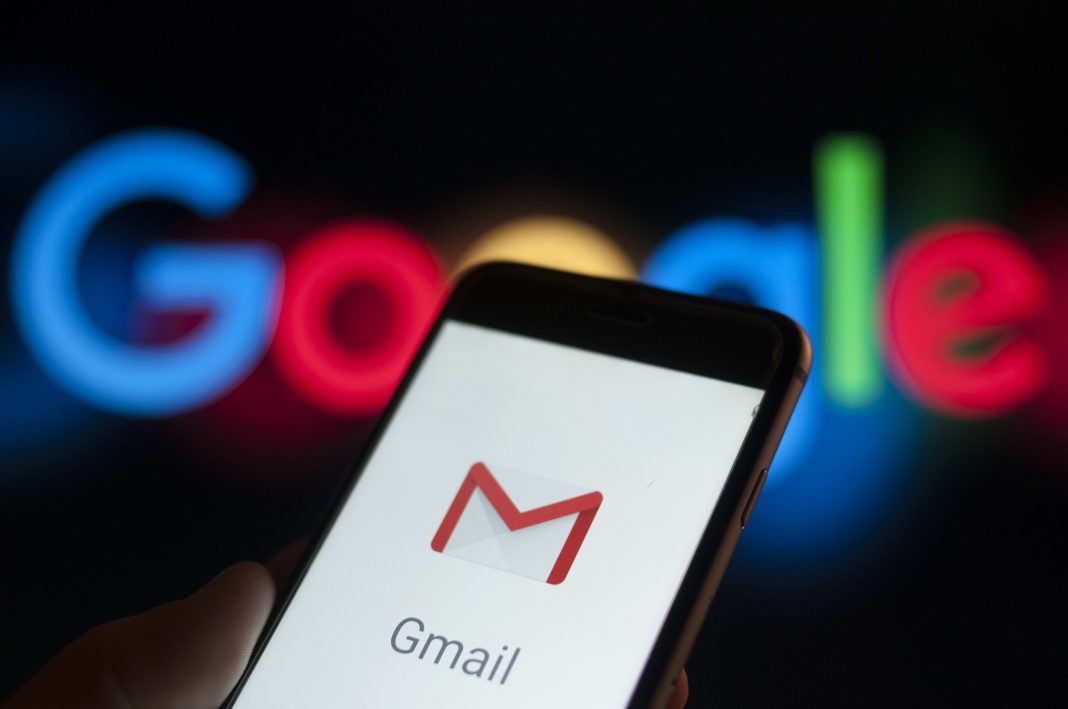Kako očistiti Gmail
Google korisnicima Gmaila nudi 15 gigabajta besplatnog prostora za pohranu. Naime, osim Gmaila Google u taj prostor računa i servise Photos te Drive. Dakle fotografije, dokumente i sve drugo što pohranjujete u njih.
Otvorite Google Drive i u izborniku lijevo odaberite My Drive. Ispod izbornika lijevo vidjet ćete kategoriju Storage, u kojoj je prikazano koliko ste memorije iskoristili. Kliknete li na prikaz dobit ćete bolji pregled.
Postoji, naravno, jednostavno rješenje tog problema. Ako ste spremni posegnuti u novčanik, možete dokupiti još memorije. Ali, sasvim je moguće kako ćete time samo odgoditi suočavanje s neminovnim, a ne i riješiti problem.
Iduće najjednostavnije rješenje ujedno je i najdrastične. Jednostavno pobrišite sve što se nakupilo u vašem digitalnom poštanskom sandučiću.
Otvorite karticu Promotions, označite kućicu u gornjem lijevom kutu kako bi obuhvatili sve poruke i kliknite dugme za brisanje (sličica kante za smeće). Isto možete vjerojatno ponoviti i s karticom Social.
Primjerice, možete obaviti pretragu po adresama e-pošte. Potvrde iz PayPala dolaze s adrese [email protected], a marketinške poruke s adrese [email protected]. Slično je s Amazonom – potvrde o isporukama stižu su s adrese [email protected], a poruke bez kojih možete živjeti s adresa kao što su [email protected] ili [email protected]. Provjerite kako stvari stoje s dobavljačima i pružateljima usluga u vašem sandučiću pa eliminirajte suvišne poruke.
Također, možete e-poruke sortirati po veličini pa ih potom obrisati. U tražilicu Gmaila upišite larger_than:Xmb, gdje umjesto X upišete broj (recimo, 5). Dobit ćete popis svih poruka koje imaju privitke s pet i više megabajta, pa ih možete brže pregledati i brisati.
Želite li brže doći do starijih poruka, upišite older_than:Xy, gdje umjesto X unosite broj godina (recimo, 2). Dobit ćete popis svih poruka starijih od dvije godine.
Ova dva pristupa možete i kombinirati. Recimo, unesete li ovo: larger_than:5mb older_than:2y dobit ćete sve poruke starije od dvije godine koje imaju privitke s pet MB i više.
Nemojte zaboraviti isprazniti smeće
Nakon što ste obrisali poruke iz inboxa nemojte zaboraviti isprazniti Gmailovo smeće (Trash). Google automatski briše sadržaj te mape svakih 30 dana, ali ako želite riješiti se smeća odmah, trebat ćete to osobno učiniti.
Trash ćete naći u navigaciji s lijeve strane. Ako ga ne vidite, kliknite na More kako biste proširili izbornik i skrolajte prema dolje. Kad ga pronađete, otvorite ga i potom kliknite Empty trash now.
Ako čišćenje Gmaila nije pomoglo, napravite reda u servisima Google Photos i Google Drive.
Otvorite Photos i u postavkama provjerite je li kvaliteta fotografija koje pohranjujete postavljena na High Quality umjesto Original. High Quality znači da su fotografije komprimirane (i zauzimaju manje prostora), dok Original podrazumijeva da će biti učitane u izvornom formatu.
Što se Drivea tiče, možete pratiti koliko prostora je zauzeto. Kliknite na desnoj strani Storage used kako bi dobili pregled potrošnje po veličini datoteke. Korisno je pogledati i mapu Shared with me. Možda vas je netko htio iznenaditi ili obradovati dijeljenjem par gigabajta fotografija
Izvor: tportal